Как управлять буфером обмена на Android (08.15.25)
Для большинства из нас наша жизнь вращается вокруг устройств Android. Мы используем его почти для всего. Мы общаемся, общаемся с людьми, делимся сообщениями и работаем над ними. Учитывая, что большая часть того, что мы делаем, связано с текстом, полезно знать, как использовать менеджер буфера обмена. Давайте рассмотрим, как управлять буфером обмена на Android, и узнаем новые способы улучшения этой функции.
Простое копирование и вставка на Android 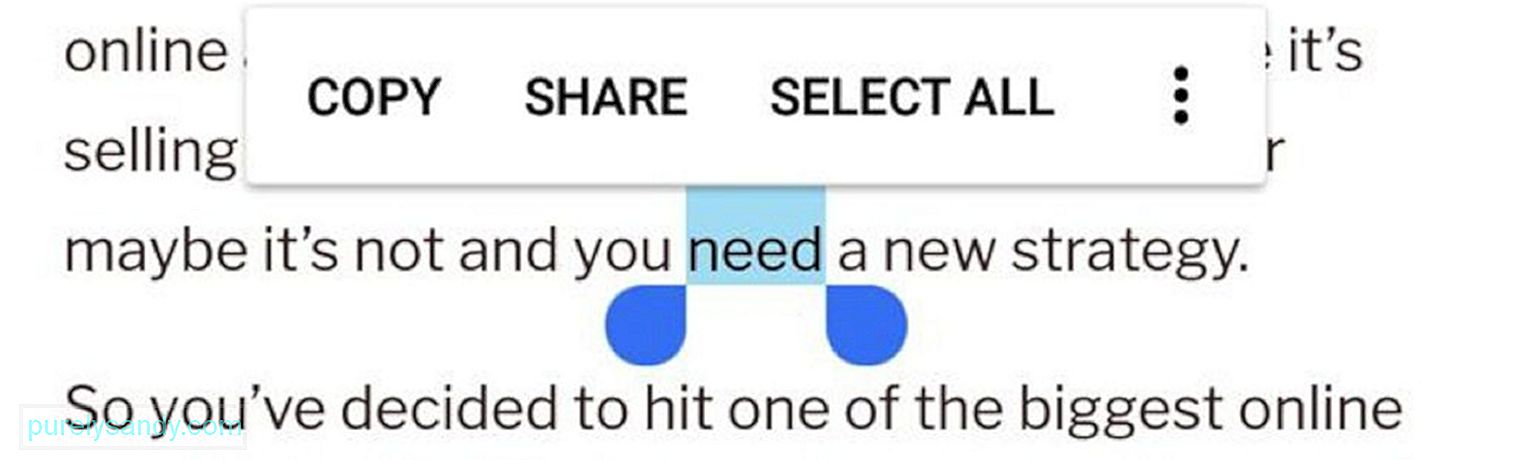
Если вы уже давно используете устройство Android раз уж, функция копирования и вставки может быть для вас очень простой. Однако, если вы только начали использовать Android и не знакомы с его возможностями, не волнуйтесь. Мы научим вас тому, что знаем, начиная с того, как использовать функцию копирования и вставки.
- Нажмите и удерживайте текст, который хотите скопировать, чтобы выделить их.
- Если есть выделенные слова, которые не были включены, отрегулируйте маркер выделенного раздела. Чтобы скопировать весь текст, коснитесь «Выбрать все».
- Обратите внимание, что в некоторых приложениях ручки регулировки не отображаются. Если вы долго нажимаете на твит, будет скопирован весь твит. То же самое и с Google Maps.
- Наконец, перейдите туда, куда вы хотите вставить выделенный текст. Удерживайте там и коснитесь «Вставить».
Поздравляем! На данный момент вы уже знаете, как копировать и вставлять на свое устройство Android. Теперь мы научим вас нескольким вещам, которые вам следует знать о таких функциях. Читайте ниже:
- Все, что вы скопировали, скорее всего, исчезнет, когда вы выключите или перезагрузите телефон. Итак, вам нужно вставить скопированный текст сразу, прежде чем ваше устройство полностью забудет об этом.
- Буфер обмена Android может хранить текст только по одному. Итак, если вы скопируете элемент, а затем скопируете другой набор текста до того, как вставили первый, первый скопированный текст будет удален.
- Есть два способа скопировать ссылку. В первом методе вам нужно нажать ссылку, чтобы открыть ее на другой вкладке, нажать и удерживать строку URL-адреса и скопировать URL-адрес. Во втором, более быстром, способе нужно долго нажимать на исходную ссылку в статье, а затем нажимать «Копировать адрес ссылки».
Возможно, вы оказались интересно, где хранится весь текст, который вы скопировали или вырезали. Что ж, нет определенного способа просмотреть или получить доступ к диспетчеру буфера обмена. Вы можете увидеть, что находится в диспетчере буфера обмена, только нажав и удерживая определенное текстовое поле, а затем нажав «Вставить».
Опять же, на некоторых устройствах Android всплывающая подсказка буфера обмена будет появляться всякий раз, когда вы долгое время нажимаете на текст поле. Просто коснитесь пузыря, чтобы увидеть скопированные элементы. Вот и все.
Очистить историю буфера обменаКак уже упоминалось, Android сохраняет только последний скопированный вами элемент. Это означает, что для очистки буфера обмена вам нужно скопировать другой текст. На некоторых устройствах Android вы заметите, что кнопка «Удалить все» будет появляться всякий раз, когда вы открываете историю буфера обмена. Нажмите кнопку, чтобы подтвердить удаление истории буфера обмена.
8 лучших приложений диспетчера буфера обмена для AndroidЕсли вы заметили, функции копирования и вставки на Android весьма ограничены. Но это не означает, что вы соглашаетесь на это. Есть много сторонних менеджеров буфера обмена для Android, которые вы, возможно, захотите использовать. Мы перечислили несколько ниже:
1. Стек клипов
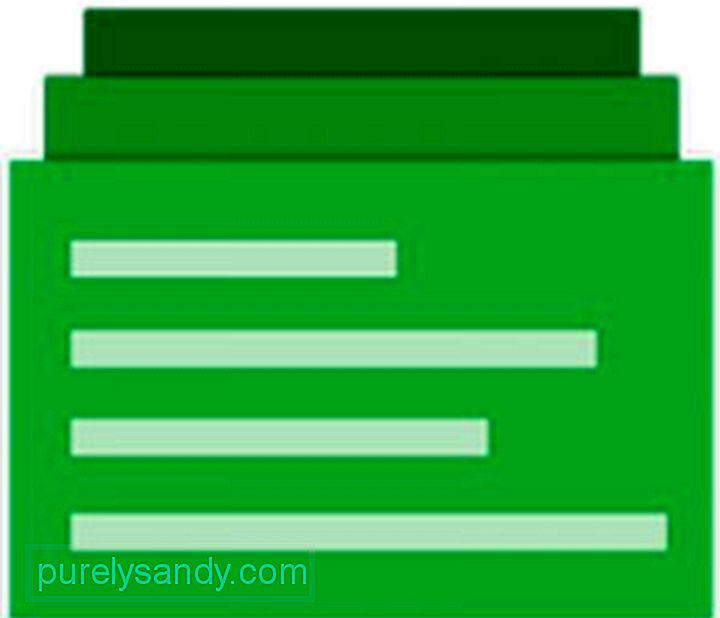
Открытый менеджер буфера обмена img для Android, Clip Stack может хранить и запоминать скопированный или вырезанный текст даже после перезагрузки устройства. Вы также можете объединить две вырезки и поделиться ими с другими пользователями. Чтобы получить доступ к клипам, сдвиньте центр уведомлений вниз. Отсюда вы можете быстро переключить пять из последних текстов, которые вы скопировали или вырезали.
2. Clipper

С более чем 22 000 загрузок, Clipper является одним из самых загружаемых приложений для управления буфером обмена на сегодняшний день. У него есть бесплатная версия, которая позволяет сохранять до 20 клипов при копировании, но внизу есть реклама. Если вы ненавидите рекламу, вы можете загрузить премиум-версию, в которой не отображается реклама и предлагается неограниченное пространство для хранения вырезок.
Платное или нет, но это приложение очень стабильное. Это одна из причин, по которой его скачивают многие пользователи Android.
3. Диспетчер буфера обмена
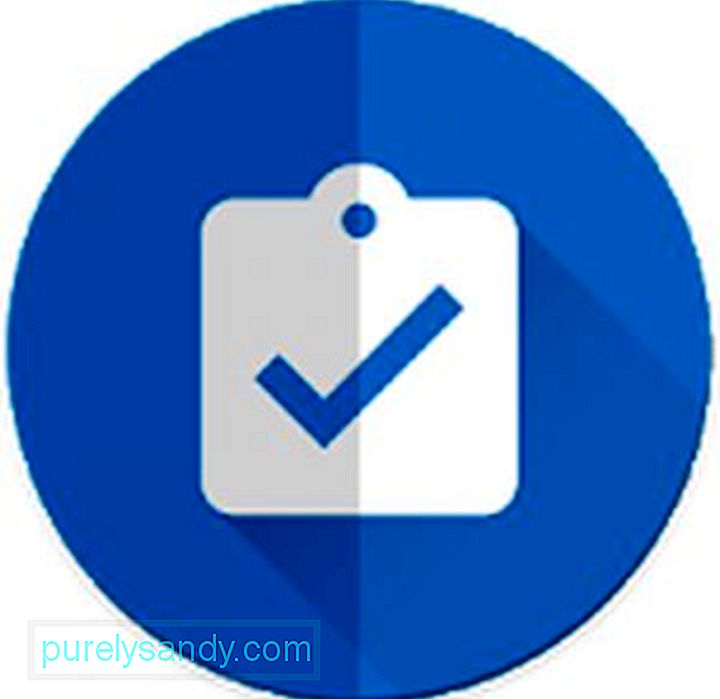
Несмотря на общее название, диспетчер буфера обмена - уникальное приложение, которое позволяет копировать и сохранять текст и клипы на другом уровне. Помимо очевидной функции, которая позволяет сохранять все, что вы скопировали, это приложение также позволяет создавать неограниченное количество категорий для хранения клипов. Он также позволяет объединять заметки и сортировать их по размеру или дате. Еще одна интересная особенность диспетчера буфера обмена заключается в том, что вы можете перевести любой текст на другой язык или найти его в поиске Google. Поскольку он бесплатный, неудивительно, что он стал одним из самых популярных менеджеров буфера обмена для Android.
4. Бесплатный менеджер нескольких буферов обмена
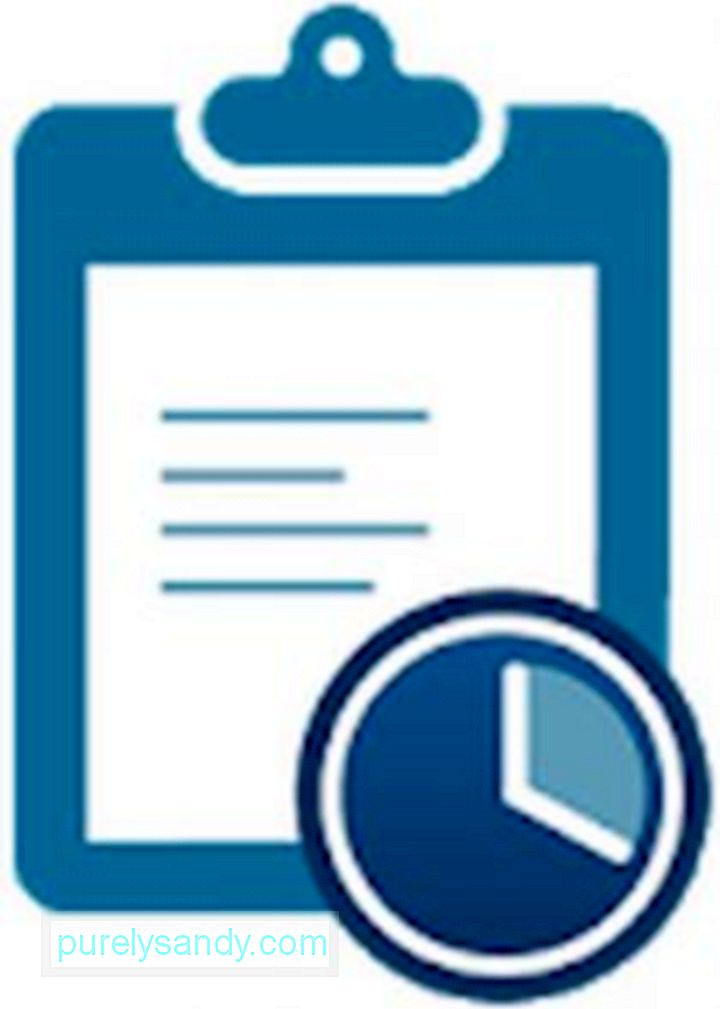
Универсальный менеджер буфера обмена Free Multi Clipboard Manager предлагает множество удобных функций, включая синхронизацию нескольких устройств, организацию и управление клипами, а также обнаружение одноразовых сообщений. Среди всех функций основным преимуществом этого приложения является резервное копирование в облаке и синхронизация нескольких устройств, которые позволяют копировать и вставлять текст с одного устройства на другое.
5. Простое копирование
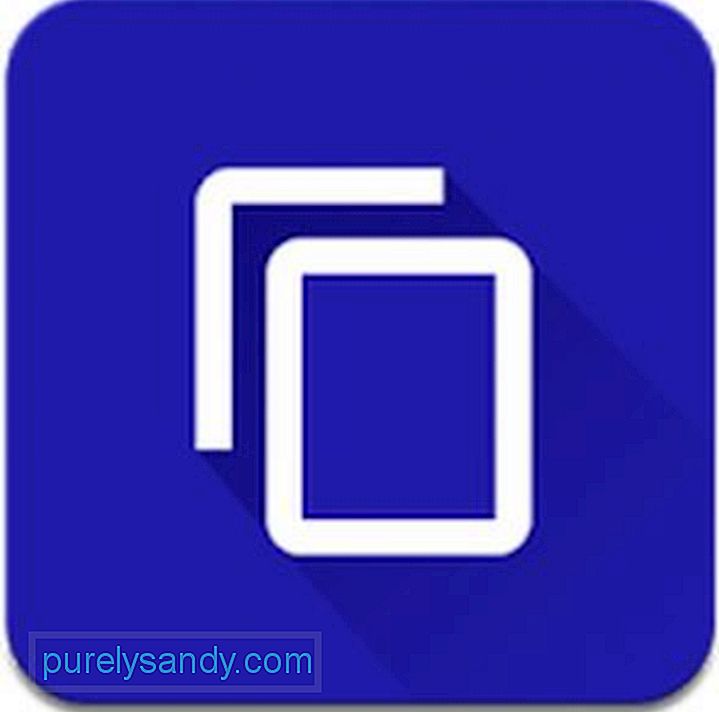
Как следует из названия этого приложения, Easy Copy упрощает копирование, когда вы пытаетесь что-то скопировать. Появится всплывающий лоток, позволяющий с легкостью выполнять определенную функцию. Кроме того, он также предлагает расширенные функции, такие как SMS, карты, звонок, календарь и перевод. Прежде чем вы сможете в полной мере воспользоваться функциями Easy Copy, вам необходимо предоставить ему необходимые разрешения. Запустите приложение, перейдите в Настройки & gt; Дополнительно & gt; Специальные возможности & gt; Простое копирование . Установите переключатель в положение Да. Все готово.
6. Универсальная копия
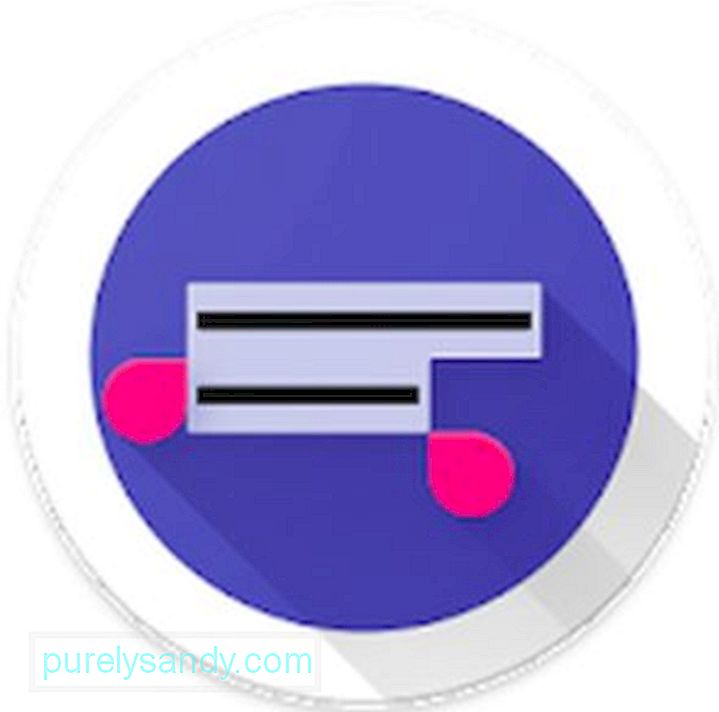
Universal Copy - это приложение, способное копировать и сохранять текст практически из любого места в диспетчере клипов. Вы можете копировать текст из таких приложений, как Facebook. Вы также можете скопировать что угодно с домашнего экрана. Работает везде. Хотя это приложение можно скачать бесплатно, в нем нет рекламы. Это отличный вариант для людей, которым не нужны другие функции, такие как карты и перевод.
7. Действия с буфером обмена
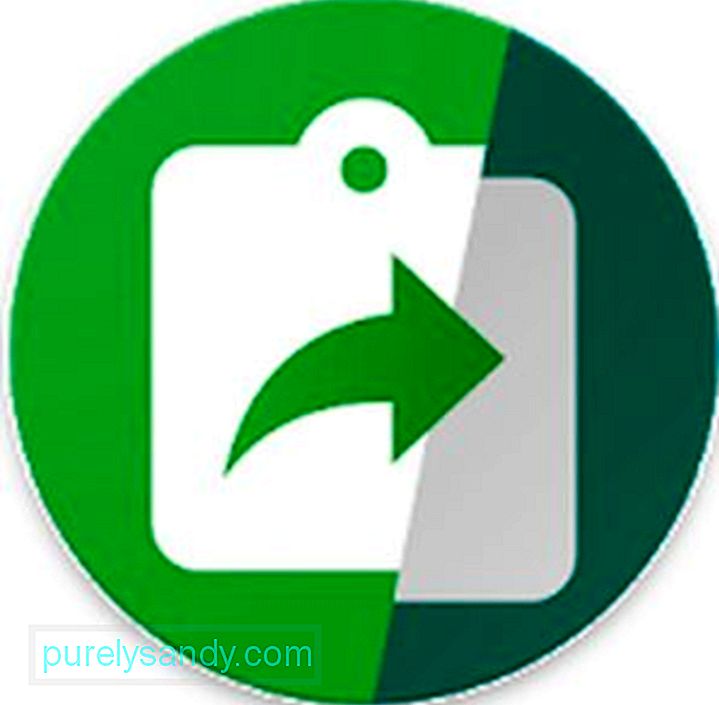
Еще одно бесплатное приложение, Действия с буфером обмена - это мощное приложение для Android, которое имеет функции, к которым вы можете получить доступ непосредственно в центре уведомлений. Вы можете обмениваться видео и изображениями, звонить определенному контакту, копировать клипы и даже конвертировать валюту. Вы также можете создавать QR-коды, которыми можете поделиться со своими коллегами. Если вы впервые используете приложение, вас встретит руководство пользователя, в котором объясняются все, что вы можете делать с приложением.
8. Копировать пузырь
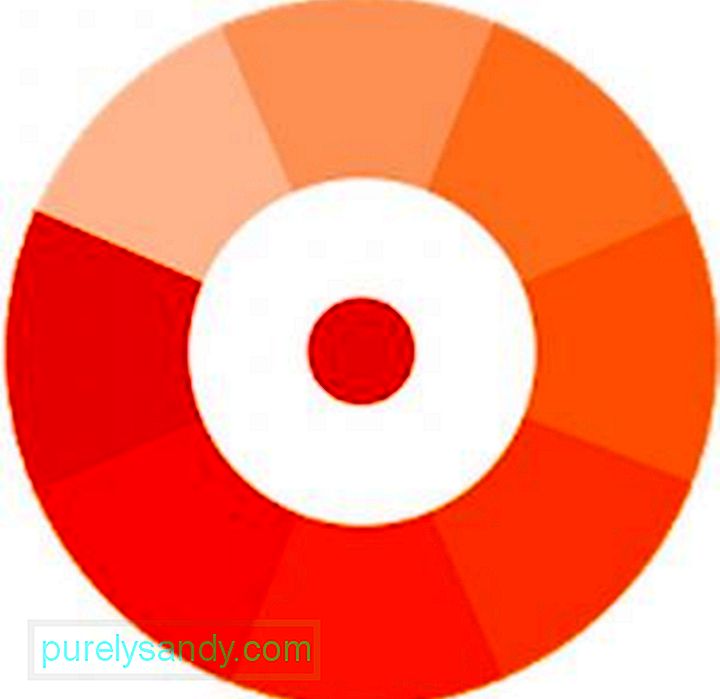
В отличие от других приложений-менеджеров буфера обмена в этом списке, Copy Bubble в чем-то интереснее. Тем не менее, его функции более или менее одинаковы. Это приложение отображает пузырь, который всегда парит над всем на вашем экране. Каждый раз, когда вы что-то копируете, пузырек будет вести счет. Если вы коснетесь пузыря, отобразится плавающее окно, похожее на голову чата, где вы можете выбрать один или несколько вырезок. Если вас немного раздражает плавающий пузырь, вы можете отключить его в панели уведомлений.
ЗаключениеЭто правда, что менеджеров буфера обмена для Android очень много. В то время как некоторые из них пользовались огромным успехом среди пользователей, другие просто провалились и промахнулись. Ну, так устроен мир. К счастью, перечисленные выше приложения созданы для улучшения и улучшения менеджеров буфера обмена для Android. Хотя у них есть свои плюсы и минусы, мы надеемся, что вы найдете идеальный менеджер буфера обмена, который соответствует вашим потребностям. Но если вам не нужен более сложный менеджер буфера обмена, встроенной функции вашего Android должно быть достаточно. Если установленное вами приложение-менеджер буфера обмена дает сбой или тормозит, когда вы его используете, лучший совет, который мы можем дать, - очистить его кеш. Такие приложения, как Android Clean Tool, могут позаботиться о кешах приложений, чтобы ваше устройство всегда работало максимально эффективно.
YouTube видео: Как управлять буфером обмена на Android
08, 2025

